FireStick là thiết bị hiện đại có thể thay đổi TV thông thường của bạn để trở thành một thiết bị thông minh. Giờ đây, một chiếc TV thông minh đắt tiền không cần thiết khi bạn có thể chi khoảng 40 đô la để có được thiết bị tuyệt vời này.
Mặt khác, Firestick là một thiết bị cầm tay, có nghĩa là bạn có thể mang nó đi bất cứ đâu và xem mọi nội dung trực tuyến. Tất cả bạn cần là một TV, máy tính xách tay hoặc màn hình có kết nối phù hợp. Tất nhiên, kết nối internet Wifi là bắt buộc.

Thiết bị chữa cháy
Tuy nhiên, nó không có gì nếu bạn không có ứng dụng phát video trên FireStick. Sau đó, chúng tôi khuyên bạn nên tải xuống và cài đặt ứng dụng Xfinity – một ứng dụng phát trực tuyến chất lượng.
Bạn đang thắc mắc Làm cách nào để đưa luồng Xfinity vào Firestick? Don mệnh lo lắng; chúng tôi sẽ chỉ cho bạn những cách cụ thể để cài đặt ứng dụng này. Nhưng trước tiên, hãy cùng khám phá một số thông tin về Xfinity
Ứng dụng Xfinity là gì và tính năng của nó
Ứng dụng Xfinity Stream cho phép người dùng phát trực tuyến phim, chương trình TV và thậm chí là kênh truyền hình trực tiếp có kết nối internet. Vì vậy, với TV FireStick và tài khoản Xfinity có giá 65 đô la / tháng, bạn có thể tận hưởng giải trí đỉnh cao trên màn hình mà không cần cáp kỹ thuật số.
Chính xác những lợi thế bạn có thể có trên Xfinity:
- Xfinity cung cấp cho bạn truyền phát và tải xuống hàng ngàn bộ phim và chương trình truyền hình. Đối với các video đã tải xuống, bạn có thể xem nội dung ở chế độ ngoại tuyến.
- Bạn có thể có hơn 200 kênh truyền hình trực tiếp. Để thuận tiện hơn, Xfinity mang đến cho bạn một chức năng để đánh dấu chương trình TV yêu thích của bạn.
- Một tùy chọn bộ lọc được thực hiện một cách hợp lý; bạn có thể tìm kiếm các bộ phim yêu thích, các kênh trực tiếp hoặc các video đã mua bằng cách sử dụng thanh tìm kiếm.
- Một số phần đang giúp bạn tìm kiếm như Thể loại, Tiêu đề và tải xuống có sẵn, v.v.
- Bạn đã bao giờ bỏ lỡ một chương trình truyền hình trực tiếp, sự kiện thể thao? Giờ đây, nó không còn là vấn đề nữa vì Xfinity sẽ giúp bạn tua lại cũng như ghi lại các chương trình truyền hình trực tiếp trên DVR. Bạn có thể mở đầu ghi DVR và xem nội dung bất cứ lúc nào.

Tùy chọn truyền hình trực tiếp Xfinity
Tất cả các tính năng trên có thể đáp ứng hầu hết người dùng. Còn bạn thì sao? Chúng tôi nghĩ rằng ứng dụng Xfinity là một ứng dụng không thể đảo ngược cho FireStick TV của bạn.
Cũng đọc: Hướng dẫn toàn diện về Cách cài đặt Vudu trên Friestick
Các bước để đưa luồng Xfinity vào Firestick một cách dễ dàng?
Tải xuống ứng dụng Xfinity từ Amazon cửa hàng
FireStick TV là một trong những AmazonCác sản phẩm của cộng đồng, vì vậy, nó đã được tích hợp trực tiếp với Amazon cửa hàng. Thực hiện đúng các bước dưới đây
- Sử dụng điều khiển từ xa để bật Fire Stick; bạn dùng remote để điều khiển.
- Nhấp vào thanh tìm kiếm trên trang chủ khi bạn bật FireStick
- Nhập Xfinity và nhấp vào biểu tượng tìm kiếm.
- Có nhiều kết quả sẽ được hiển thị trước giao diện; bạn phải tìm kiếm ứng dụng Xfinity và nhấp vào nó.
- Màn hình tải xuống sẽ xuất hiện, chọn nút Tải xuống để đưa luồng Xfinity vào Firestick của bạn.
- Đợi đã, ứng dụng Xfinity hoàn tất cài đặt trong vài phút. Voila! Bạn đã cài đặt Xfinity thành công, bây giờ hãy nhấp vào nút Mở nút Mở và thưởng thức chương trình.
Tải xuống ứng dụng Xfinity từ ES File Explorer
Tuy nhiên, một số khu vực đã cấm Xfinity trên Amazon lưu trữ, vì vậy bạn cần một công cụ tải xuống khác để tải ứng dụng.
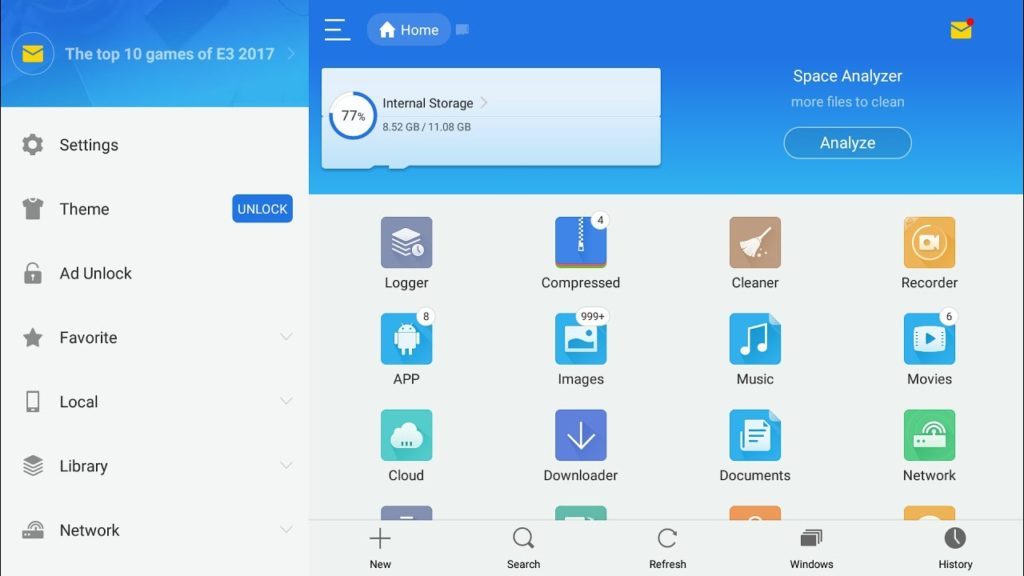
Giao diện thám hiểm tập tin ES
Vì lý do đó, chúng tôi giới thiệu bạn với ES File Explorer – ứng dụng hỗ trợ bạn tải xuống tất cả các nội dung bị giới hạn địa lý.
Vì ES File Explorer là ứng dụng của bên thứ ba, vì vậy bạn cần kích hoạt các ứng dụng nhận được các ứng dụng từ các nguồn không xác định, nếu bạn muốn tải xuống các ứng dụng từ ES File Explorer.
Dưới đây là các cách để bật tùy chọn cho phép Firestick tải xuống ứng dụng từ các nguồn không xác định.
- Bật Firestick và vào Cài đặt trên thanh menu.
- Tìm kiếm Thiết bị / My Fire TV trên giao diện cài đặt, nhấp vào tùy chọn này
- Tiếp theo, chọn phần Nhà phát triển. Một cửa sổ mới xuất hiện, sau đó bạn bật cả gỡ lỗi ADB và Ứng dụng từ các nguồn không xác định.
Bây giờ bạn đã kích hoạt nhận ứng dụng từ một nguồn khác trên FireStick; Đã đến lúc cài đặt ES File Explorer. Tiếp theo, bạn tìm và tải xuống ES File Explorer ngay trên Amazon Cửa hàng; sau đó bạn có thể lấy Xfinity từ ES File Explorer
- Sử dụng điều khiển từ xa Firestick để đi đến màn hình chính
- Nhập vào thanh tìm kiếm dưới dạng ứng dụng ES File Explorer
- Nhấp vào ứng dụng ES File Explorer để tải xuống.
- Bây giờ bạn đã có ứng dụng ES File Explorer trên Firestick. Tìm kiếm các ứng dụng đã tải xuống và mở nó.
- Trang chủ của ES File Explorer xuất hiện, tìm và nhấp vào Biểu tượng Trình tải xuống.
- Ở phía dưới màn hình, bạn sẽ tìm thấy nút Nút + Bây giờ, nhấp vào nó.
- Một cửa sổ mới xuất hiện, yêu cầu bạn nhập Tên và Đường dẫn của ứng dụng bạn đang tìm kiếm. Nhập hoặc Sao chép dán Đường dẫn chính xác và Tên chúng tôi cung cấp bên dưới
Đường dẫn: https://bit.ly/2OhMRkL
Tên: Dòng Xfinity

Thêm đường dẫn và tên của tệp bạn đang tìm kiếm
- Sau khi kết thúc quá trình gõ, hãy nhấp vào phần tải xuống ngay bây giờ, và chờ vài phút.
- Ngay sau khi quá trình tải xuống kết thúc, hãy nhấp vào tùy chọn Tải xuống tập tin mở của ứng dụng, sau đó nhấp vào nút Cài đặt trên máy tính để cài đặt ứng dụng Xfinity trên Firestick.
- Khi quá trình hoàn tất, bạn có thể mở và khởi chạy ứng dụng Xfinity Stream.
Mặt khác, Downloader, Aptoide TV hoặc FireDl là các tùy chọn thay thế tốt khác cho ES Explorer. Bạn có thể tìm thấy tất cả các ứng dụng này ngay trên Amazon Cửa hàng.
Kết thúc
Bây giờ câu hỏi của bạn về Làm cách nào để đưa luồng Xfinity vào Firestick đã được giải quyết. Bây giờ hãy làm theo chính xác các hướng dẫn mà chúng tôi cung cấp cho bạn ở trên để có được Xfinity và thưởng thức các bộ phim, chương trình truyền hình tuyệt vời cũng như các kênh truyền hình trực tiếp.
Nếu bạn thấy bài viết này hữu ích, hãy chia sẻ nó với bạn bè của bạn, những người cũng đã đấu tranh với vấn đề này. Cảm ơn bạn.
Cũng đọc: Cách cài đặt ứng dụng TV phổ trên Firestick / Fire TV một cách dễ dàng
![]()
Tác giả: Edward Tashihira
Edward Tashihira là một blogger 25 tuổi. Ông là một kỹ sư phần mềm chuyên nghiệp và blogger bởi niềm đam mê. Ông viết về các chủ đề khác nhau như Công nghệ, Viết blog, Thiết kế web và SEO. Ông điều hành nhiều blog khác dưới nhiều ngóc ngách khác nhau.
